1、在数据库管理工具(SQL Server Management Studio)中,找到我们的数据库,输入账号密码登入到管理工具中。
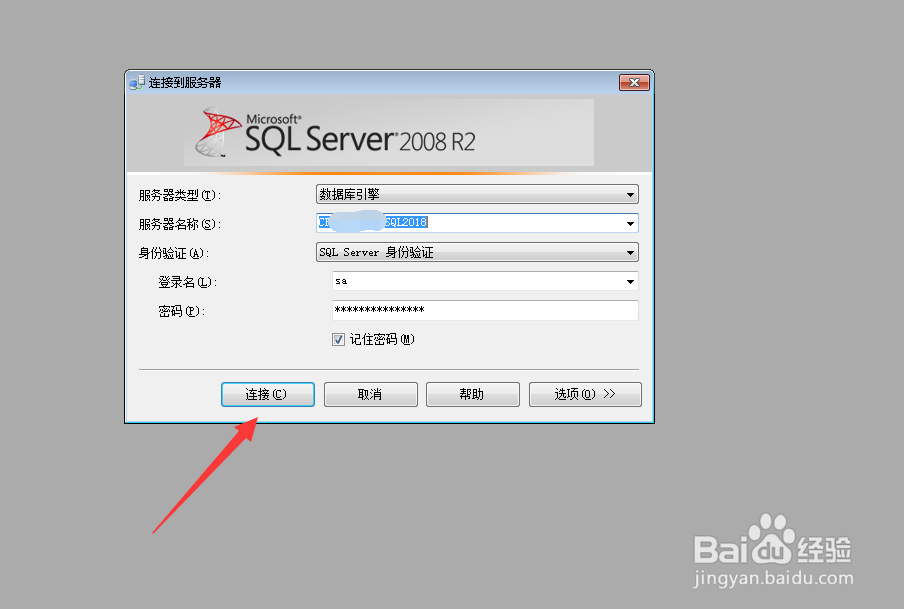
2、连接成功之后,在左侧的对象资源管理器中,找到数据库标签,并在上点击鼠标右键,选择新建数据库。

3、在新建数据库页面,输入数据库名称,按自己的需要,修改一下数据库存放路径,点击确定即可。
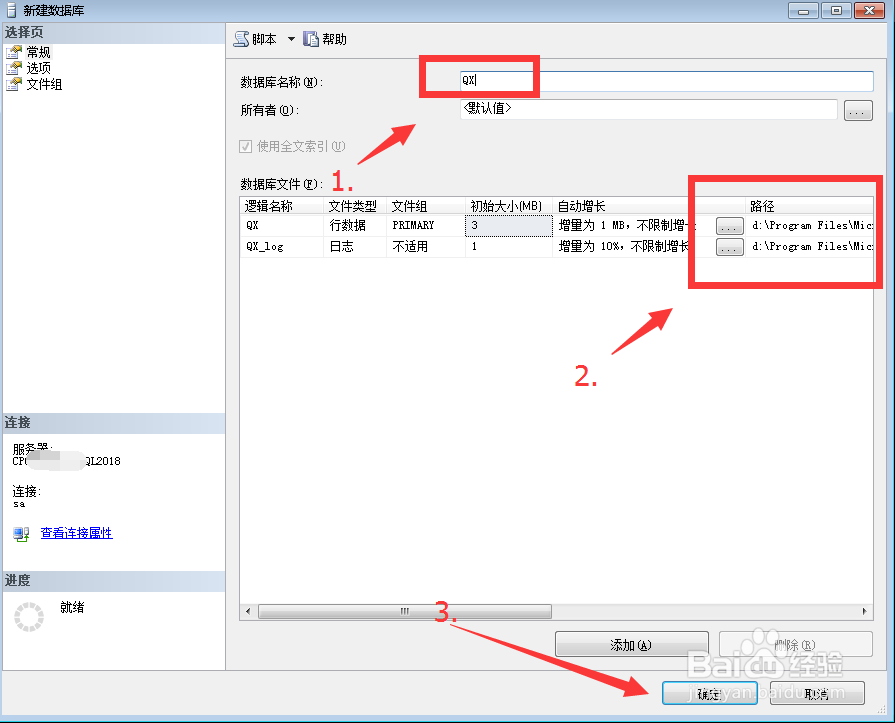
4、后台执行完数据库创建后,我们展开对象资源管理器下面的数据库,就可以看见我们刚才建立的数据库了。

5、接下来展开数据库,我们就可以创建数据库的表,存储过程、触发器这些操作了。
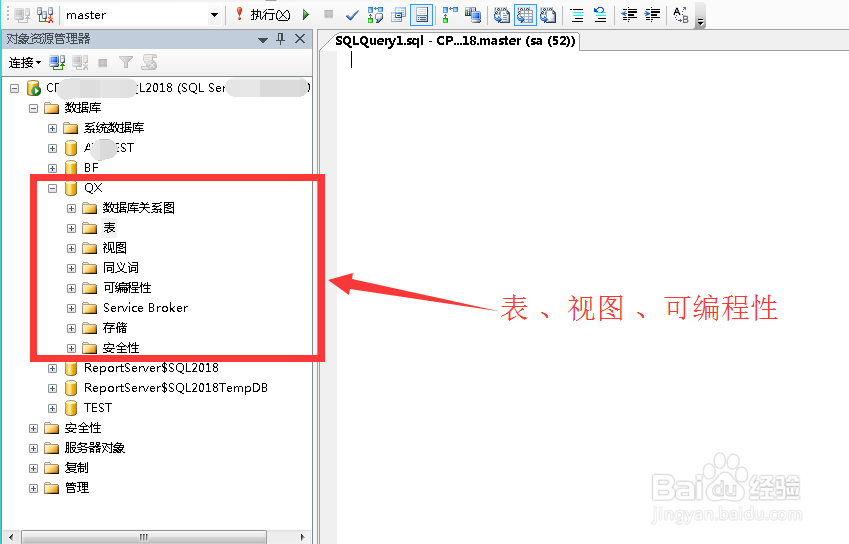
6、同时,我们还可以在数据库名称上点击鼠标右键,这里涵盖了数据库的很多管理和操作在里面,初学者一定都要点进去看看。
